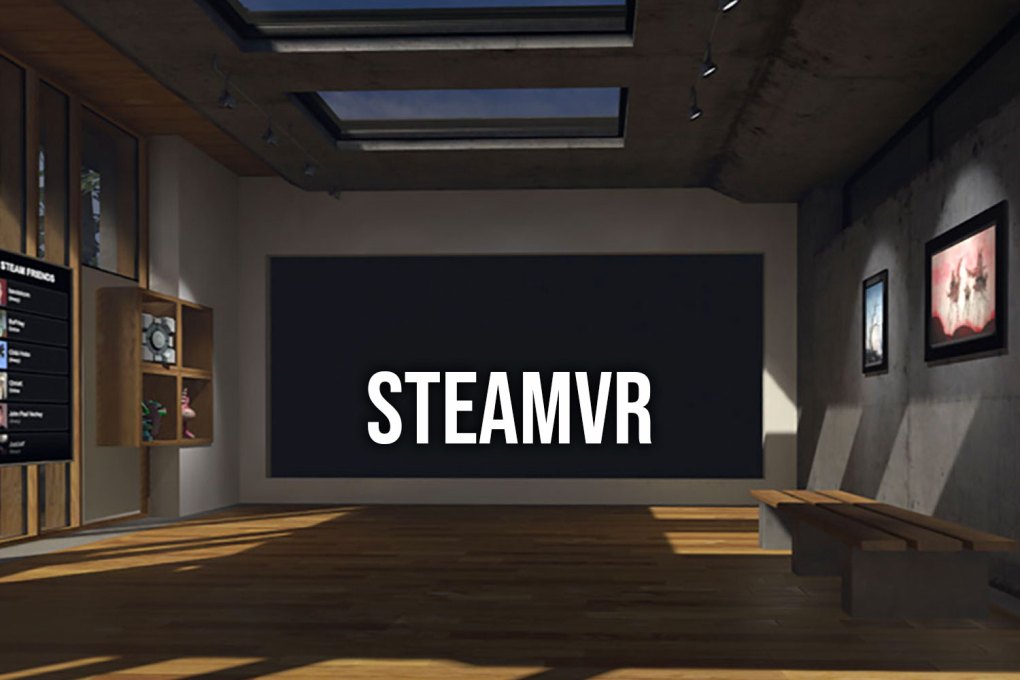La réalité virtuelle (VR) a transformé la façon dont nous expérimentons le contenu numérique, et SteamVR est à l'avant-garde de cette révolution. Développé par Valve Corporation, SteamVR fournit une plate-forme pour une large gamme d'expériences VR immersives, des jeux VR aux applications créatives qui utilisent la VR. SteamVR est l'une des plates-formes les plus accessibles pour utiliser PCVR. Si vous avez hâte de plonger dans le monde passionnant de la VR à l'aide de SteamVR, ce guide vous guidera à travers les éléments essentiels pour commencer.
À lire aussi : Les meilleurs casques SteamVR
Configuration matérielle requise
Avant de commencer, assurez-vous que votre PC répond aux exigences matérielles nécessaires pour une expérience SteamVR fluide. Les spécifications peuvent varier en fonction de la complexité des applications VR que vous envisagez d'utiliser. En général, vous aurez besoin d'une carte graphique puissante, d'un processeur performant, d'une mémoire RAM suffisante et d'un matériel VR compatible tel que le Pimax Crystal .
En savoir plus ici sur « Mon PC est-il prêt pour la réalité virtuelle ? »
Configuration requise pour SteamVR :

Configuration du matériel VR
La première étape consiste à configurer votre matériel VR. Cela implique de connecter le casque VR, les trackers et les contrôleurs à votre PC. Chaque système VR est fourni avec ses propres instructions de configuration, alors suivez attentivement les directives et le logiciel du fabricant. Dans le cas de Pimax, vous aurez besoin de Pimax Play pour vous connecter au PC afin d'exécuter SteamVR.

Installation de SteamVR
Si Steam n'est pas encore installé sur votre PC, téléchargez-le et installez-le depuis le site Web de Steam (store.steampowered.com). Une fois Steam installé, suivez ces étapes pour configurer SteamVR :
a. Ouvrez Steam : lancez Steam depuis votre bureau ou le menu Démarrer.
b. Accédez à VR : cliquez sur l'onglet « Bibliothèque » en haut, puis sélectionnez « Outils » dans le menu déroulant.
c. Installer SteamVR : faites défiler la liste des outils et recherchez « SteamVR ». Faites un clic droit dessus et sélectionnez « Installer le jeu ».
Obtenir du contenu VR
Une fois SteamVR configuré, vous êtes prêt à explorer la vaste bibliothèque de contenu VR disponible sur la boutique Steam. Pour trouver des jeux et des expériences VR :
a. Ouvrez Steam : lancez Steam sur votre PC.
b. Parcourir et acheter : explorez la sélection de titres VR, lisez les critiques et achetez le contenu qui vous intéresse.

Vous pouvez trouver vos titres VR dans votre bibliothèque en utilisant cette case à cocher :
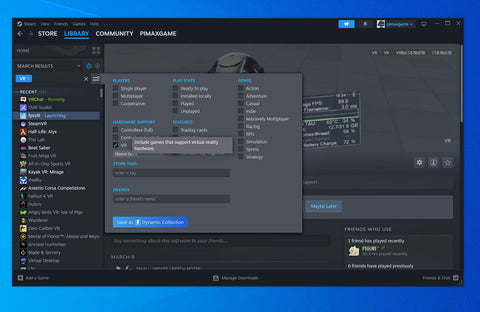
Lancement d'expériences de réalité virtuelle
Une fois que vous avez acheté du contenu VR, son lancement est simple :
a. Mettez votre casque : portez votre casque VR et assurez-vous qu'il est correctement connecté et qu'il effectue le suivi.
b. Utilisez le tableau de bord : en VR, utilisez le tableau de bord pour accéder à votre bibliothèque et sélectionner le jeu ou l'expérience auquel vous souhaitez jouer.
c. Profitez : suivez les instructions du jeu pour démarrer l'expérience VR de votre choix.
Vous pouvez également lancer des jeux depuis votre bureau ou depuis l'accueil de SteamVR (à l'intérieur de votre casque). Plus d'informations à ce sujet ci-dessous.
Accueil SteamVR
SteamVR Home est conçu pour servir de hub central pour les utilisateurs de SteamVR, offrant un espace VR personnalisable et interactif où les utilisateurs peuvent lancer des jeux VR, accéder à leur bibliothèque Steam et interagir avec diverses fonctionnalités et contenus.
SteamVR Home permet aux utilisateurs de personnaliser leur environnement VR en créant et en personnalisant leurs propres espaces virtuels. Les utilisateurs peuvent décorer ces espaces avec des objets virtuels, des meubles, des œuvres d'art et d'autres éléments qu'ils peuvent débloquer grâce à des succès dans les jeux SteamVR ou en les achetant sur le Steam Store.
Dans SteamVR Home, vous pouvez inviter des amis à vous rejoindre dans votre espace virtuel et interagir avec eux via des avatars et le chat vocal. Cela crée un aspect social à l'expérience VR, permettant aux utilisateurs de se rencontrer et d'interagir les uns avec les autres dans un environnement virtuel partagé.
Configuration de base de SteamVR
Une fois SteamVR installé, il est temps de configurer les paramètres :
a. Lancez SteamVR : vous pouvez le faire en cliquant sur « Bibliothèque » puis en sélectionnant « SteamVR » dans la section Outils.

b. Suivez l'assistant de configuration : SteamVR vous guidera à travers une série d'étapes pour calibrer votre matériel VR, y compris le suivi du casque et du contrôleur. Assurez-vous que votre casque est correctement détecté et que le suivi est fluide.
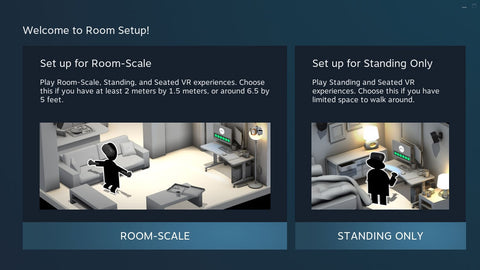
c. Définissez la zone de sécurité VR ou le système Chaperone. Avec le système Chaperone, vous pouvez définir et visualiser les limites de l'espace disponible dans votre pièce et rester conscient de cet espace pendant que vous êtes immergé dans la réalité virtuelle.
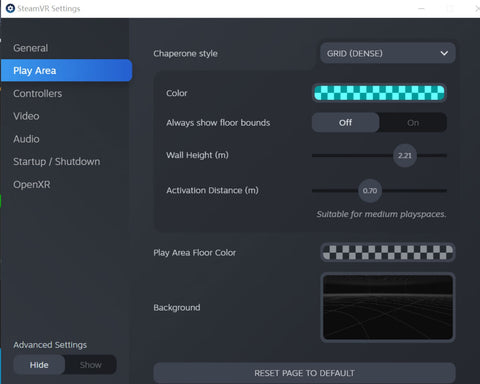
d. Afficher la vue VR : la « Vue VR » de SteamVR offre une fonctionnalité de mise en miroir ou de diffusion d'écran qui vous permet de voir la vue VR sur votre écran de bureau.
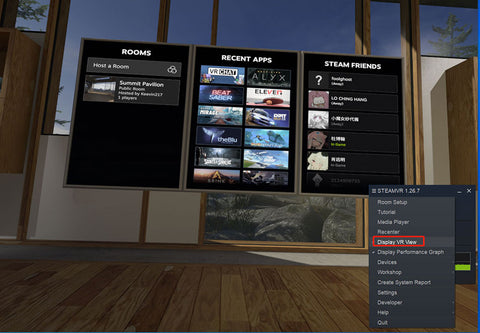
Tableau de bord de réalité virtuelle
Une fois dans l'environnement VR, vous aurez accès au tableau de bord SteamVR, une interface virtuelle qui vous permet d'accéder aux jeux, aux paramètres et plus encore pendant que vous êtes en VR :
a. Menu du tableau de bord : appuyez sur le bouton de menu de vos contrôleurs VR pour ouvrir le tableau de bord.
b. Navigation : en appuyant sur un bouton, accédez au tableau de bord SteamVR pour changer rapidement de jeu, parcourir le Steam Store et interagir avec le bureau de votre PC à tout moment. Le tableau de bord apporte toutes les fonctionnalités de Steam à vos mondes virtuels et lance des expériences VR

C. Grâce à SteamVR, vous pouvez créer un écran virtuel à l'intérieur de votre casque VR et voir le contenu du bureau de votre ordinateur sur cet écran virtuel. Cette fonctionnalité est utile pour les présentations, les démonstrations, l'enseignement ou le multitâche. Vous pouvez naviguer sur le Web, afficher des fichiers, regarder des vidéos et même jouer à des jeux non VR sur l'écran virtuel dans l'environnement VR.

Paramètres et fonctionnalités plus avancés
Vous pouvez ajuster la qualité graphique, la résolution de rendu et la luminosité pour optimiser l'expérience VR.

Lissage des mouvements :
Dans les applications de réalité virtuelle, lorsque le rendu graphique n'atteint pas la fréquence d'images requise pour le casque de réalité virtuelle, des problèmes tels que le saccades et les saccades de l'image peuvent survenir, entraînant un mal des transports ou une gêne. Motion Smoothing résout ce problème en interpolant les images en mouvement pour lisser ces saccades. Lorsque les performances chutent, il crée des images interpolées supplémentaires pour obtenir des animations plus fluides, améliorant ainsi l'expérience utilisateur.
Par exemple, si la fréquence d'images cible de l'application est de 90 images par seconde, mais qu'elle ne peut atteindre que 45 images par seconde, le lissage de mouvement générera des images interpolées pour créer des visuels plus fluides tout en réduisant l'inconfort induit par le mouvement.
Cependant, dans certains cas, les images interpolées peuvent introduire de légers artefacts visuels ou distorsions. Vous pouvez l'activer ou le désactiver manuellement dans les paramètres SteamVR.
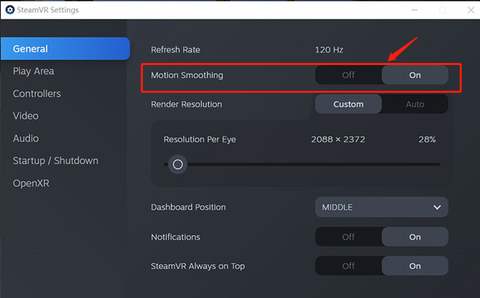
Gérer les liaisons du contrôleur
La fonctionnalité « Gérer les liaisons de contrôleur » de SteamVR permet aux utilisateurs de personnaliser et de configurer les mappages d'entrée et les interactions de leurs contrôleurs de réalité virtuelle (VR). Cette fonctionnalité est particulièrement utile pour adapter les jeux et applications VR à vos préférences personnelles, à votre confort et à votre style de jeu.
(C'est quelque chose qui doit souvent être fait pour les contrôleurs de la plupart des marques, pas seulement Pimax.)


Synchronisation de trame avancée
« Advanced Frame Timing » dans SteamVR est une fonctionnalité conçue pour aider les utilisateurs à analyser et optimiser les performances des applications de réalité virtuelle (VR). Cette fonctionnalité fournit des informations détaillées sur les fréquences d'images, les intervalles d'images et d'autres mesures de performances. En fonction des données de performances fournies, les utilisateurs peuvent identifier les goulots d'étranglement des performances et prendre les mesures appropriées pour optimiser leurs applications VR. Par exemple, les utilisateurs peuvent tenter de réduire les paramètres graphiques ou d'optimiser le code pour améliorer les fréquences d'images en fonction des données de synchronisation des images.

Pourquoi SteamVR est génial
SteamVR ouvre la porte à un monde d'expériences de réalité virtuelle immersives allant des aventures de jeu palpitantes aux créations artistiques. C'est l'un des moyens les plus conviviaux d'essayer PCVR, sans aucun modding requis.
En suivant les étapes de ce guide pour débutants, vous serez sur la bonne voie pour profiter des possibilités passionnantes qu'offre la réalité virtuelle. N'oubliez pas qu'à mesure que vous vous familiariserez avec SteamVR, vous pourrez explorer les paramètres avancés, personnaliser votre environnement de réalité virtuelle et expérimenter la gamme variée de contenus disponibles sur la boutique Steam.